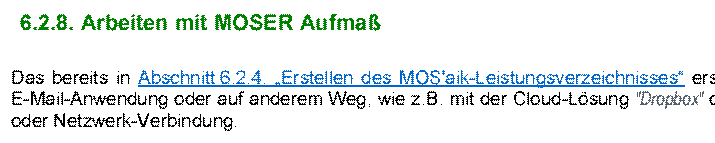5.17. Drucken
| Versionsgeschichte | ||
|---|---|---|
| Version 3.34.002 | 20.5.2016 | MZ |
| erweitert (DB3500) | ||
| Version 3.34.000 | 2.12.2015 | MZ |
| erweitert (DB3379,DB3384,DB3385) | ||
| 18.6.2014 | MZ | |
| neu | ||
Für den Druck von Anhängen wird eine typischerweise bereits für den PDF-Drucker eDocPrintPro installierte Version der Software Ghostscript verwendet. Leider ist diese Version in vielen Fällen veraltet und muss für den ordnungsgemäßen Anhangdruck auf die Version 9.56.1 oder höher aktualisiert werden.
Laden Sie dazu die aktuelle Software unter https://ghostscript.com/releases/gsdnld.html herunter und installieren Sie diese auf ihren Arbeitsplatzsystemen.
-
Stellen Sie sicher, dass das Plugin Plugins.IShell im Bereich Aktivierte Plugins des Moduls des Menüs aktiviert ist (Standard bei Auslieferung):
Abbildung 5.16. Plugins.IShell
Standardmäßig verwendet der Anhangdrucker Microsoft Word® zum Drucken von Dokumenten im Doc/DocX-Format, GSBatchPrint zum Druck von PDF Dokumenten sowie den Windows® Befehl PrintTo für alle anderen Dokumente oder den Fall, dass andere Programme nicht installiert sind. Standardmäßig wird jedoch 'GSBatchPrint' im Programmverzeichnis von MOS'aik vorinstalliert. -
Rufen Sie das Menü auf.
-
Wählen Sie die Schaltfläche .
-
Klicken Sie auf die Druckereinrichtung Standard Anhang und anschließend auf die Schaltfläche :
Abbildung 5.17. Druckereinrichtungen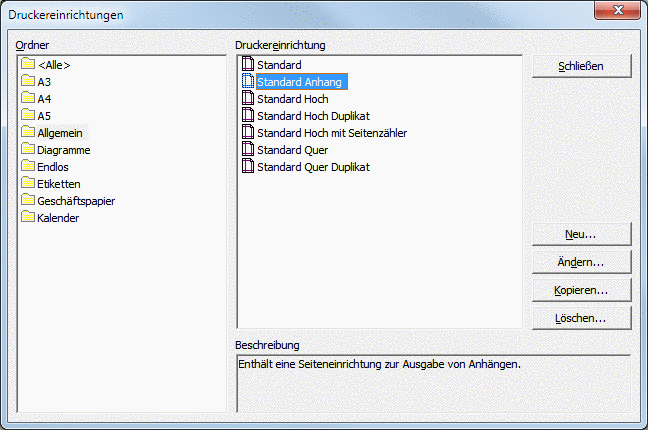
-
Öffnen Sie die Registerkarte Eigenschaften und wählen Sie Ihr gewünschtes Ausgabegerät für Anhänge im Feld Druckerdevice (z.B. einen Drucker oder den PDF-Konverter eDocPrintPro):
Abbildung 5.18. Druckereinrichtung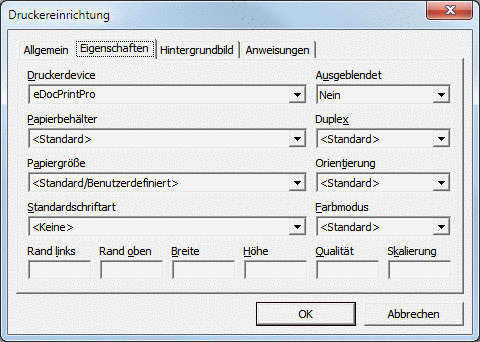
Sie können hier, je nach Dateiformat, noch weitere Voreinstellungen für den Druck von Anhängen, wie z.B. den Papierbehälter, die Papiergröße etc. vornehmen.
Dateiabhängige EinstellungenBitte beachten Sie, dass (mit Ausnahme des Druckers selbst) ggf. nicht alle Einstellungen an den Drucker durchgereicht werden. So werden die Einstellungen von PrintTo vollständig von der mit dem Dateityp des Anhangs verknüpften Anwendung bestimmt (Windows®). Für Microsoft Word® werden lediglich der Papierbehälter und die Orientierung verwendet; weitere Einstellungen werden durch das Dokument festgelegt und können an dieser Stelle nicht verändert werden. Für GSBatchPrint werden die Einstellungen Papierbehälter, Orientierung, Papiergröße und Farbmodus berücksichtigt.
-
Beenden Sie Ihre Einstellungen mit und schließen Sie die vorhergehenden Dialogfenster ebenfalls.
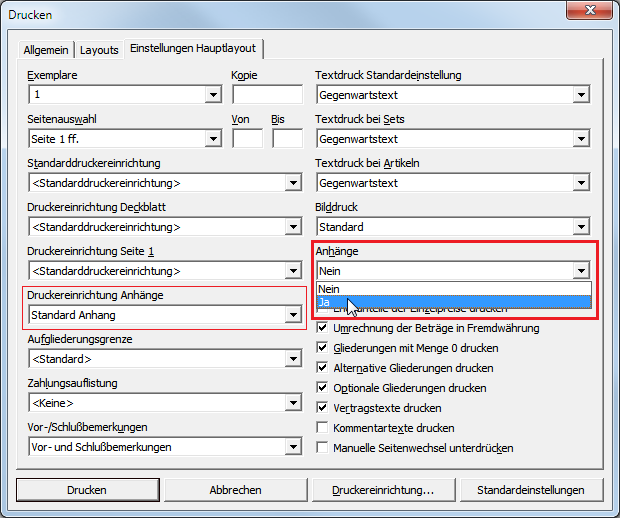
Um für Ihre Vorgangsarten einzustellen, ob Anhänge standardmäßig gedruckt werden sollen oder nicht, stellen Sie auf dem Arbeitsblatt Stammdaten | Projekte | Vorgangsart für die benötigten Vorgangsarten und Drucklayouts auf der Registerkarte Darstellungen die Spalte
Anhänge entsprechend ein (Ja, Nein). Damit wird die
Einstellung zur Verarbeitung der Anhänge im Druckdialog (siehe Abbildung oben) voreingestellt.
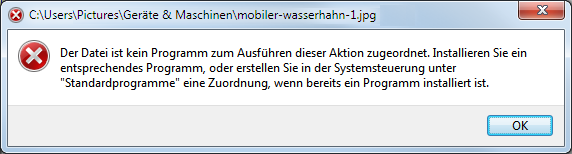
Falls Sie beim Anhangdruck diesen Fehler sehen, ist der
Datei aktuell unter Windows® keine Anweisung für die
Aktion printto zugeordnet. Sie
lösen dieses Problem, indem Sie die Windows®
Systemsteuerung öffnen und unter Systemsteuerung\Alle
Systemsteuerungselemente\Standardprogramme\Dateizuordnungen
festlegen den betreffenden Dateityp auswählen (hier:
*.jpg) und die Schaltfläche
aufrufen. Ordnen Sie dem
Dateityp nun ein anderes Programm (z.B. hier
Microsoft® Paint) zu und testen
Sie erneut den Druck des Anhangs.
Beachten Sie, dass der Druck der Anhänge nicht durch MOS'aik, sondern durch externe Programme erfolgt, die dazu funktionsfähig installiert und eingerichtet sein müssen. Die Druckdarstellung wird im Wesentlichen durch den Inhalt der Dokumente sowie durch die Druckprogramme bestimmt. Um sicherzugehen, dass Inhalte (insbesondere Bilder) korrekt ausgegeben werden können, wird empfohlen diese im PDF-Format abzulegen.
-
Um die Spaltenauswahl für den Druck anzupassen, klicken Sie mit der rechten Maustaste auf die Spaltenüberschrift und wählen die Kontextfunktion . Hier stehen im Feld Spaltendruck folgende Möglichkeiten zur Auswahl:
-
<Unterschiedlich>
Mit dieser Einstellung wird die Standardeinstellung für den Druck dieser Spalte wieder hergestellt.
-
Normal
Die Spalte wird normal gedruckt.
-
Summiert
Bei dieser Einstellung wird die Anzahl der Tabelleneinträge ermittelt und am Tabellenende ausgegeben.
Abbildung 5.20. Beispiel "Summiert"
-
Laufend summiert

In diesem Fall wird jeder (numerische) Tabelleneintrag laufend summiert und die Gesamtsumme am Tabellenende ausgegeben.
-
Ausgeblendet
Wählen Sie diese Einstellung, damit die Spalte beim Druck nicht ausgegeben wird. Ausgeblendete Spalten werden anschließend mit grauer Spaltenüberschrift dargestellt (siehe dazu auch Spalten ausblenden).
-
-
Beim Drucken von Datensatzlisten werden zu den Hauptseitennummern (1,2,3, ...) bei Bedarf weitere Unterseiten (z.B. 1a,1b,1c, ...) ausgegeben:
Abbildung 5.21. Datensatzlisten drucken (hier: Alle Mitarbeiter)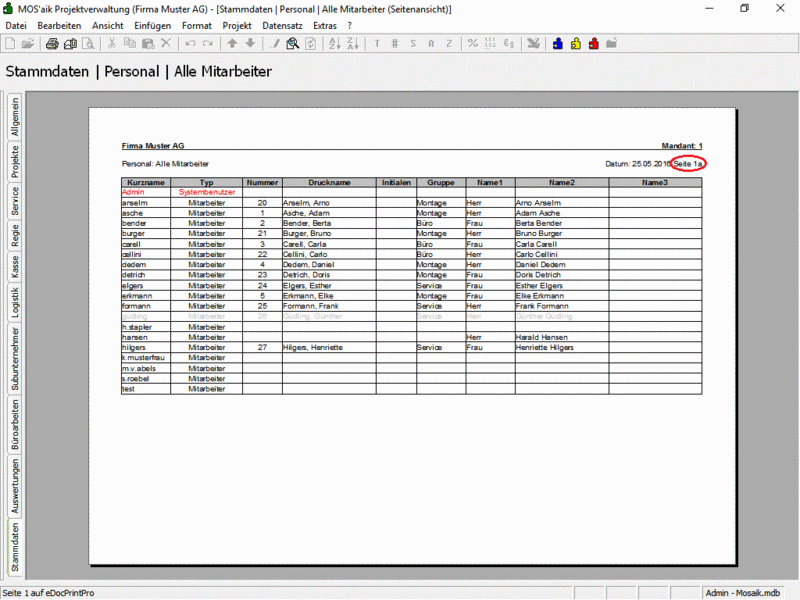
Die Unternummerierung entfällt, falls alle ausgewählten Tabellenspalten auf eine Druckseite passen.Bei Auswahl der Menüeinstellung bestimmt die erste Unterseite (Seite a) die Zeilenhöhe der Datensätze auch für die nachfolgenden Unterseiten (Seite b, c, ...).